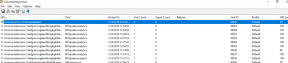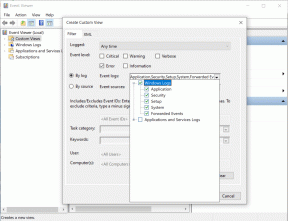12 najboljših popravkov za obvestila Twitterja, ki ne delujejo v sistemih Android in iPhone
Miscellanea / / April 06, 2023
Twitter je odlična platforma za interakcijo podobno mislečimi posamezniki. Če ste aktivni na platformi in pogosto tvitate, boste morda želeli prejeti obvestilo vsakič, ko bo komu všeč vaš tvit ali komentar pod njim. Aplikacija vam ponuja to možnost, vendar se lahko pogosto zgodi, da obvestila Twitterja ne delujejo na vašem telefonu.

Medtem ko se naprave Android v glavnem spopadajo s to težavo, je lahko žrtev tudi vaš iPhone. Če vaša obvestila na Twitterju ne delujejo ali potisna obvestila ne delujejo v celoti, je tukaj nekaj preprostih rešitev, s katerimi lahko odpravite težavo.
1. Prepričajte se, da ste povezani v internet
Twitter je spletna platforma, kar pomeni, da za njegovo uporabo vedno potrebujete internetno povezavo. Če vaš telefon ni povezan z omrežjem Wi-Fi ali nima mobilnih podatkov, se Twitter ne bo mogel povezati s svojimi strežniki, da bi vam poslal potisna obvestila.

Povežite se s katerim koli razpoložljivim omrežjem Wi-Fi in samodejno bi morali začeti prejemati obvestila Twitterja. Če ste zunaj, raje omogočite mobilne podatke na pametnem telefonu.
Če ste že povezani v omrežje, vendar vas Twitter še vedno ne obvešča, poskusite obiskati druga spletna mesta prek brskalnika v telefonu ali uporabite druge aplikacije, ki se povezujejo z internetom, npr. YouTube da preverite, ali vaša povezava deluje. Če ni, se povežite z drugim omrežjem.
2. Omogoči obvestila v aplikaciji Twitter
Možno je, da je bil preklop obvestil v aplikaciji Twitter pomotoma izklopljen. To bo povzročilo, da obvestila Twitterja ne bodo delovala v napravah iPhone ali Android. Tukaj je opisano, kako vklopite obvestila prek aplikacije Twitter.
Korak 1: Odprite aplikacijo Twitter na pametnem telefonu. Dotaknite se svoje profilne slike v zgornjem levem kotu aplikacije.


2. korak: Izberite »Nastavitve in podpora«. Nato izberite možnost »Nastavitve in zasebnost«.


3. korak: Pomaknite se do zavihka Obvestila.

4. korak: Izberite Nastavitve in pojdite na Potisna obvestila.


5. korak: Tukaj boste videli vse različne vrste obvestil, vključno z všečki, ponovnimi tviti, neposrednimi sporočili itd. Omogočite preklopne gumbe poleg vseh vrst obvestil, ki jih želite prejemati.
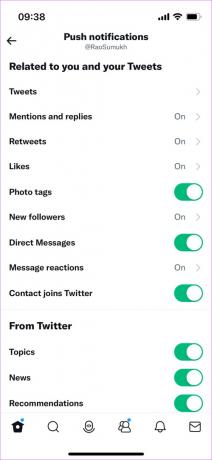
3. Onemogoči utišana obvestila
Twitter vam omogoča, da utišate določene vrste obvestil iz aplikacije. Preverite, ali je ta možnost v vašem telefonu omogočena in jo onemogočite, če je.
Korak 1: Odprite aplikacijo Twitter na pametnem telefonu. Dotaknite se svoje profilne slike v zgornjem levem kotu aplikacije.


2. korak: Izberite »Nastavitve in podpora«. Nato izberite možnost »Nastavitve in zasebnost«.


3. korak: Pomaknite se do zavihka Obvestila.

4. korak: Izberite Filtri.
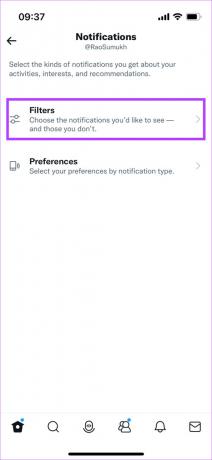
5. korak: Izberite možnost Izklopljena obvestila.

6. korak: Izklopite vsa stikala v tem razdelku.
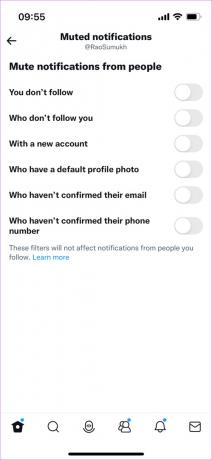
4. Dovoli obvestila Twitterja v aplikaciji Nastavitve
Drug razlog, zakaj ne prejemate obvestil Twitterja, je lahko ta, da so obvestila iz aplikacije onemogočena v aplikaciji Nastavitve v telefonu. Težavo bi moralo rešiti dovoljenje za obvestila od tam. Evo, kako to storiti.
Dovoli obvestila v iPhonu
Korak 1: Odprite aplikacijo Nastavitve na vašem iPhoneu. Pojdite na zavihek Obvestila.
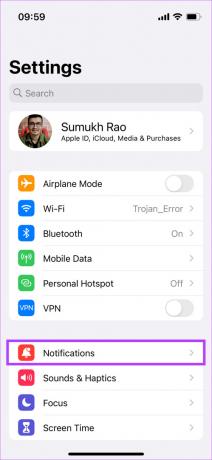
2. korak: Pomaknite se navzdol in poiščite aplikacijo Twitter. Dotaknite se ga.
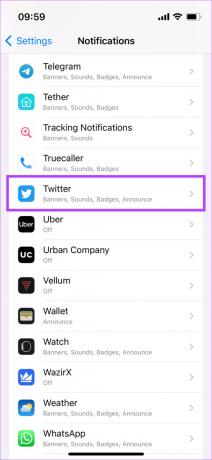
3. korak: Vklopite preklop poleg možnosti Dovoli obvestila.

Dovoli obvestila v sistemu Android
Korak 1: Odprite aplikacijo Nastavitve v sistemu Android. Pojdite na zavihek Obvestila.
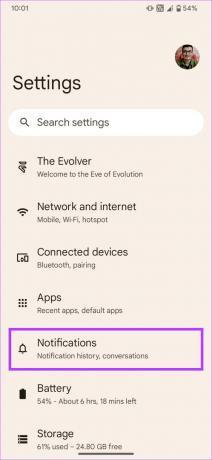
2. korak: Izberite Nastavitve aplikacije.
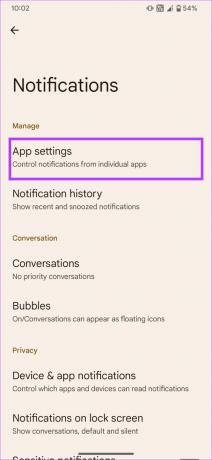
3. korak: Poiščite aplikacijo Twitter in se je dotaknite. Tako boste imeli dostop do nastavitev obvestil.
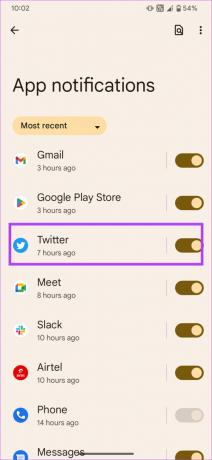
4. korak: Vklopite preklop poleg možnosti Vsa obvestila Twitterja.

5. Omogoči uporabo podatkov v ozadju
Ker mora vaš telefon sinhronizirati obvestila v ozadju, tudi ko se aplikacija ne izvaja, je ključnega pomena, da Twitterju omogočite dostop do interneta v ozadju. Evo, kako to omogočite.
Omogoči osveževanje aplikacij v ozadju na iPhoneu
Korak 1: Odprite aplikacijo Nastavitve na vašem iPhoneu. Pomaknite se navzdol do dna, dokler ne najdete Twitterja. Dotaknite se ga.

2. korak: Omogočite preklop poleg možnosti »Osvežitev aplikacije v ozadju«.
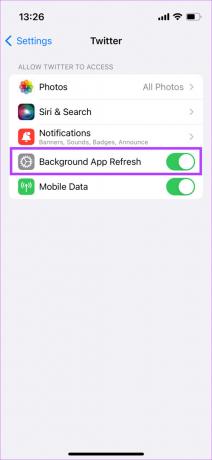
Omogoči podatke v ozadju v sistemu Android
Korak 1: Tapnite in pridržite aplikacijo Twitter, da prikažete dodatne možnosti. Nato izberite Informacije o aplikaciji.


2. korak: Pomaknite se do razdelka »Mobilni podatki in Wi-Fi«.

3. korak: Vklopite preklop poleg možnosti Podatki v ozadju.

6. Spremenite porabo baterije na Neomejeno v sistemu Android
Nekatere preobleke za Android imajo agresivno optimizacijo baterije, ki lahko prepreči aplikaciji pošiljanje obvestil. To je lahko razlog, zakaj obvestila Twitterja Android ne delujejo na vašem telefonu. Tukaj je opisano, kako onemogočite optimizacijo baterije za Twitter v sistemu Android.
Korak 1: Tapnite in pridržite aplikacijo Twitter, da prikažete dodatne možnosti. Nato izberite Informacije o aplikaciji.


2. korak: Pomaknite se do razdelka Baterija.
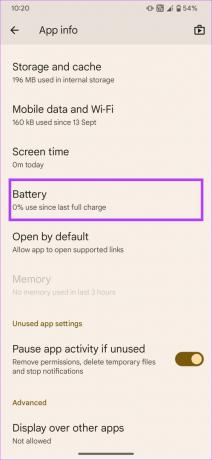
3. korak: Izberite možnost Neomejeno.

Opomba: To lahko nekoliko hitreje izprazni baterijo vašega telefona.
7. Naj aplikacija Twitter deluje v ozadju
Ko zaprete aplikacijo Twitter v napravi iPhone ali Android in povlečete navzgor, da se vrnete domov, ne izbrišite aplikacije s seznama nedavnih aplikacij. To pomeni, da ko povlečete navzgor z dna in pridržite, da prikažete seznam nedavnih aplikacij, ne potegnite stran od Twitterja od tu.

Ko zaprete aplikacijo, lahko ustavi dejavnost v ozadju te aplikacije, kar povzroči zakasnitev ali nič obvestil.
8. Odjavite se in se znova prijavite v Twitter
Včasih vam lahko preprosta rešitev, kot je ta, pomaga odpraviti zapleteno težavo. Poskusite se odjaviti iz svojega računa Twitter, preden se ponovno prijavite, da vidite, ali nadaljuje prejemanje obvestil. Tukaj je opisano, kako se odjavite iz aplikacije Twitter v napravah iPhone in Android.
Korak 1: Odprite aplikacijo Twitter na pametnem telefonu. Dotaknite se svoje profilne slike v zgornjem levem kotu aplikacije.


2. korak: Zdaj izberite ikono preklopa profila v zgornjem desnem kotu podokna.

3. korak: Izberite možnost Uredi.

4. korak: Dotaknite se rdečega gumba za odstranitev poleg računa, iz katerega se želite odjaviti. Nato izberite Odjava.


5. korak: Zdaj boste odjavljeni iz svojega Twitter računa. Zdaj se znova prijavite tako, da vnesete svoje poverilnice.
9. Počisti predpomnilnik aplikacij in podatke v sistemu Android
Izvedba tega koraka v napravi Android lahko odpravi več težav, vključno s tisto, ko ne prejemate obvestil iz določene aplikacije. Sledite korakom za brisanje predpomnilnika in podatkov aplikacije Twitter, da preverite, ali izboljša stvari.
Korak 1: Tapnite in pridržite aplikacijo Twitter, da prikažete dodatne možnosti. Nato izberite Informacije o aplikaciji.


2. korak: Izberite možnost »Shramba in predpomnilnik«.

3. korak: Najprej tapnite Počisti predpomnilnik in nato Počisti shrambo.

10. Onemogočite načine ostrenja v iPhonu
Predstavljen Apple Načini ostrenja z iOS 15 za blokiranje nepotrebnih obvestil ob določenih urah dneva. Če Twitterja niste dodali na seznam dovoljenih v nobenem od svojih načinov ostrenja, ne boste prejemali obvestil iz aplikacije. Torej, če na svojem iPhoneu ne vidite obvestil Twitterja, poskusite izklopiti načine ostrenja.
Korak 1: Odprite Nadzorni center tako, da povlečete navzdol z vrha (ali povlečete navzgor od spodaj glede na vaš model iPhone).
2. korak: Dotaknite se stikala za način ostrenja, da onemogočite kateri koli aktivni način ostrenja.
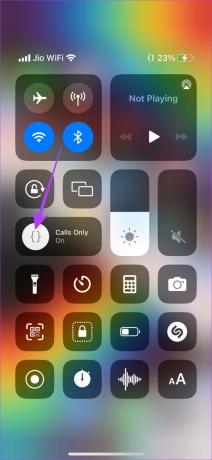
Načini ostrenja so lahko tudi razlog, zakaj zvoki obvestil Twitterja ne delujejo na vašem telefonu.
11. Posodobite aplikacijo Twitter v svoji napravi
Nekatere različice aplikacije lahko vsebujejo napake ali napake, ki povzročajo zakasnjena ali neredna obvestila. Zato je najbolje, da so vaše aplikacije vedno posodobljene na najnovejšo različico. Poskusite posodobiti aplikacijo Twitter v iPhonu ali Androidu, da vidite, ali novejša različica odpravlja težavo.
Kako posodobiti Twitter na iPhone
Korak 1: Odprite App Store v iPhonu in tapnite sliko zaslona v zgornjem desnem kotu.

2. korak: Pomaknite se navzdol in si oglejte seznam vseh čakajočih posodobitev. Izberite možnost Posodobi poleg aplikacije Twitter. Lahko pa tapnete Posodobi vse, da posodobite vse čakajoče aplikacije hkrati.

Kako posodobiti Twitter v sistemu Android
Korak 1: V telefonu odprite trgovino Google Play in tapnite svoj profil v zgornjem desnem kotu.

2. korak: Zdaj izberite »Upravljanje aplikacij in naprave«.

3. korak: Zdaj boste videli razdelek z napisom Na voljo so posodobitve. Dotaknite se Glej podrobnosti pod njim.

4. korak: Izberite možnost Posodobi poleg aplikacije Twitter ali tapnite Posodobi vse, da posodobite vse navedene aplikacije.

12. Odstranite in znova namestite aplikacijo Twitter
Če posodobitev aplikacije na najnovejšo različico ni pomagala, jo poskusite popolnoma odstraniti, da odstranite morebitne preostale datoteke, nato pa znova namestite aplikacijo Twitter. To vam lahko pomaga popraviti obvestila Twitterja v telefonu.
Kako odstraniti in znova namestiti Twitter na iPhone
Korak 1: Poiščite Twitter na domačem zaslonu iPhona. Pritisnite in držite ikono, da odprete kontekstni meni in izberite možnost Odstrani aplikacijo.

2. korak: Tapnite Izbriši aplikacijo, da jo odstranite iz iPhona.

3. korak: Po tem pojdite v App Store. Dotaknite se ikone Iskanje v spodnjem desnem kotu.

4. korak: Z iskalno vrstico na vrhu poiščite Twitter.


5. korak: Namestite Twitter in ga nastavite na svoj iPhone.

Kako odstraniti in znova namestiti Twitter v sistemu Android
Korak 1: Poiščite aplikacijo Twitter v predalu za aplikacije v telefonu in jo dolgo pritisnite, da odprete kontekstni meni. Dotaknite se gumba Informacije o aplikaciji.

2. korak: Izberite Odstrani.

3. korak: Ko ste pozvani, tapnite V redu.

4. korak: Pojdite v Trgovino Play in poiščite Twitter z iskalno vrstico na vrhu.


5. korak: Namestite aplikacijo in jo uporabljajte v telefonu.

Kako omogočiti obvestila Twitterja za določeno osebo/račun
Twitter vam ponuja tudi možnost, da omogočite obvestila iz določenega računa, tako da ne boste prejemali množice obvestil za vse tvite. Tukaj je opisano, kako uporabiti to funkcijo.
Korak 1: Odprite aplikacijo Twitter na pametnem telefonu. Pomaknite se do računa, za katerega želite omogočiti obvestila.
2. korak: Dotaknite se ikone zvonca poleg gumba Sledi. Izberite vrsto objav, za katere želite biti obveščeni. Izberete lahko tudi možnost Vse.


To je skoraj vse. Zdaj ste omogočili obvestila Twitterja iz tega določenega računa.
Ne spreglejte priljubljenih tem
Prejemanje obvestil vam lahko pomaga, da ostanete na tekočem z angažiranostjo, ki jo prejmete na Twitterju. Morda boste zamudili nekaj pomembnih posodobitev, če obvestila Twitterja ne delujejo pravilno. Vendar vam bo upoštevanje teh korakov pomagalo pravočasno prejeti vsa obvestila.
Nazadnje posodobljeno 11. oktobra 2022
Zgornji članek lahko vsebuje pridružene povezave, ki pomagajo pri podpori Guiding Tech. Vendar to ne vpliva na našo uredniško integriteto. Vsebina ostaja nepristranska in verodostojna.